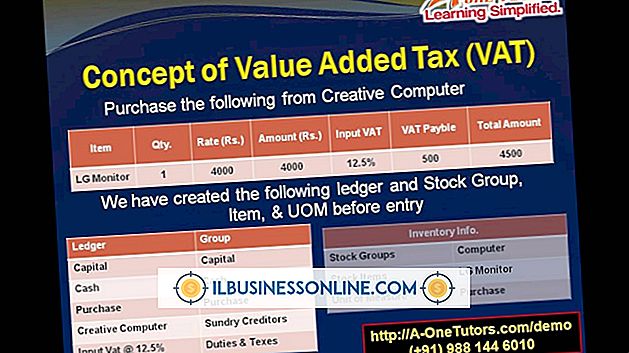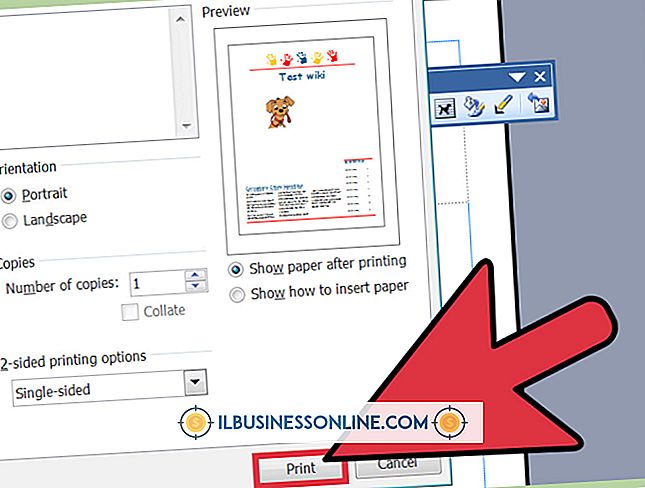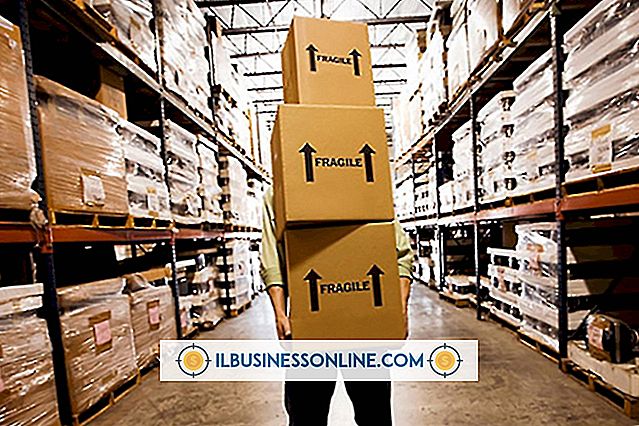Een aangepaste eBay-winkelsjabloon uploaden

Wanneer uw bedrijf producten verkoopt vanaf een fysieke locatie, zoals een fysieke winkel, heeft u alleen toegang tot een lokaal klantenbestand. Met een eBay-winkel kunt u een wereldwijde markt bereiken die de potentie heeft om de winst van uw bedrijf aanzienlijk te vergroten. Met EBay kun je je winkel versieren met een van hun sjablonen, maar als je HTML-code hebt voor een aangepaste sjabloon, kun je deze uploaden voor een gepersonaliseerde etalage.
Upload een aangepast winkelthema
1.
Navigeer naar eBay.com en log in op je eBay-verkopersaccount.
2.
Klik op 'Mijn eBay' boven aan de pagina. Klik op de overzichtspagina op 'Mijn winkel beheren'.
3.
Klik op 'Aangepaste pagina's' onder Store Design aan de linkerkant van de pagina. Klik op 'Nieuwe pagina maken' onder Actieve pagina's.
4.
Blader naar beneden en selecteer "1 Tekstsectie / HTML" in het vervolgkeuzemenu. Klik op 'Doorgaan'.
5.
Typ een titel voor uw aangepaste storefront in het veld Paginatitel.
6.
Klik op het tabblad "Voer uw eigen HTML in" in Tekstsectie 1. Kopieer de HTML-code voor uw aangepaste winkelsjabloon en plak deze in het tekstveld. Als u de winkelsjabloon hebt gekocht, controleert u uw e-mail voor de HTML-code. Mogelijk hebt u de code ook op uw computer opgeslagen.
7.
Klik op "Linker navigatiebalk verbergen" als uw aangepaste thema de linkernavigatiebalk of "Linkse navigatiebalk tonen" niet gebruikt als dit wel het geval is. Klik op 'Doorgaan'.
8.
Klik op 'Opslaan en publiceren' op de voorbeeldpagina. EBay verwijst u naar de overzichtspagina Aangepaste pagina's.
9.
Blader naar beneden en klik op de vervolgkeuzelijst onder 'Homepage opslaan'. Klik op de naam van de aangepaste winkel die u hebt geüpload en klik vervolgens op 'Toepassen' om de winkelsjabloon te gebruiken.
Upload een aangepaste koptekst
1.
Log in op je eBay-verkopersaccount op eBay.com.
2.
Klik op 'Mijn eBay' en vervolgens 'Mijn winkel beheren' en vervolgens op 'Weergave-instellingen'.
3.
Klik op 'Wijzigen in een ander thema' onder 'Thema en weergave' en klik vervolgens op 'Eenvoudig aanpassen' onder 'Thema's'.
4.
Klik op "Alleen aangepaste koptekst" en vervolgens "Instellingen opslaan" om terug te keren naar de pagina Weergave-instellingen.
5.
Klik op "Wijzigen" in het gedeelte Weergave winkelkoptekst. Klik op "Ja, voeg extra informatie toe in de koptekst."
6.
Voer de HTML-code voor uw aangepaste koptekst in het tekstveld in. Als u een aangepast thema en kop hebt gekocht, is de code voor de kop hoogst waarschijnlijk naar u gemaild in een apart bestand. Klik op 'Instellingen opslaan'.
Tip
- U kunt de kleur van de navigatiebalk van uw winkel wijzigen via de pagina Mijn winkel beheren. Klik op 'Weergave-instellingen' en vervolgens op 'Huidig thema bewerken' onder 'Thema en weergave'. Voer de HTML-kleurcodes voor uw thema in de velden Primaire kleur, Secundaire kleur en Accentkleur in en klik vervolgens op 'Instellingen opslaan'.